チュートリアル3: SurveyJSを使った質問紙作成
GO-E-MONでSurveyJSを使用して、アンケートフォームを作成するチュートリアルです。SurveyJSを使うことで、条件分岐や複雑なバリデーション、多様な質問形式を簡単に実装することができます。
全体の流れ
このチュートリアルでは、以下の手順でSurveyJSを使った実験タスクを作成します:
- タスクの作成 - 新規タスクを作成
- タスク名の設定 - タスクに名前を付ける
- SurveyJSフレームワークの設定 - GOEMON_FRAMEWORKパラメータの設定
- アンケートフォームの作成 - SurveyJSエディタでフォームをデザイン
- JSONの設定 - DEFAULT_SURVEY_JSONにフォーム定義を設定
- テスト実行 - 動作確認
- デバッグ確認 - 結果データの形式を確認
- 説明文の設定 - タスクの説明を追加
- 配備 - 他のユーザーがアクセスできるように公開
- データの取得 - 収集したデータの分析方法
動画チュートリアル
操作については以下の動画で詳しく説明しています。
タスクの作成
GO-E-MONダッシュボード https://goemon.cloud にアクセスし、タスクを作るタブをクリックして、新規タスクの追加 ボタンをクリックします。
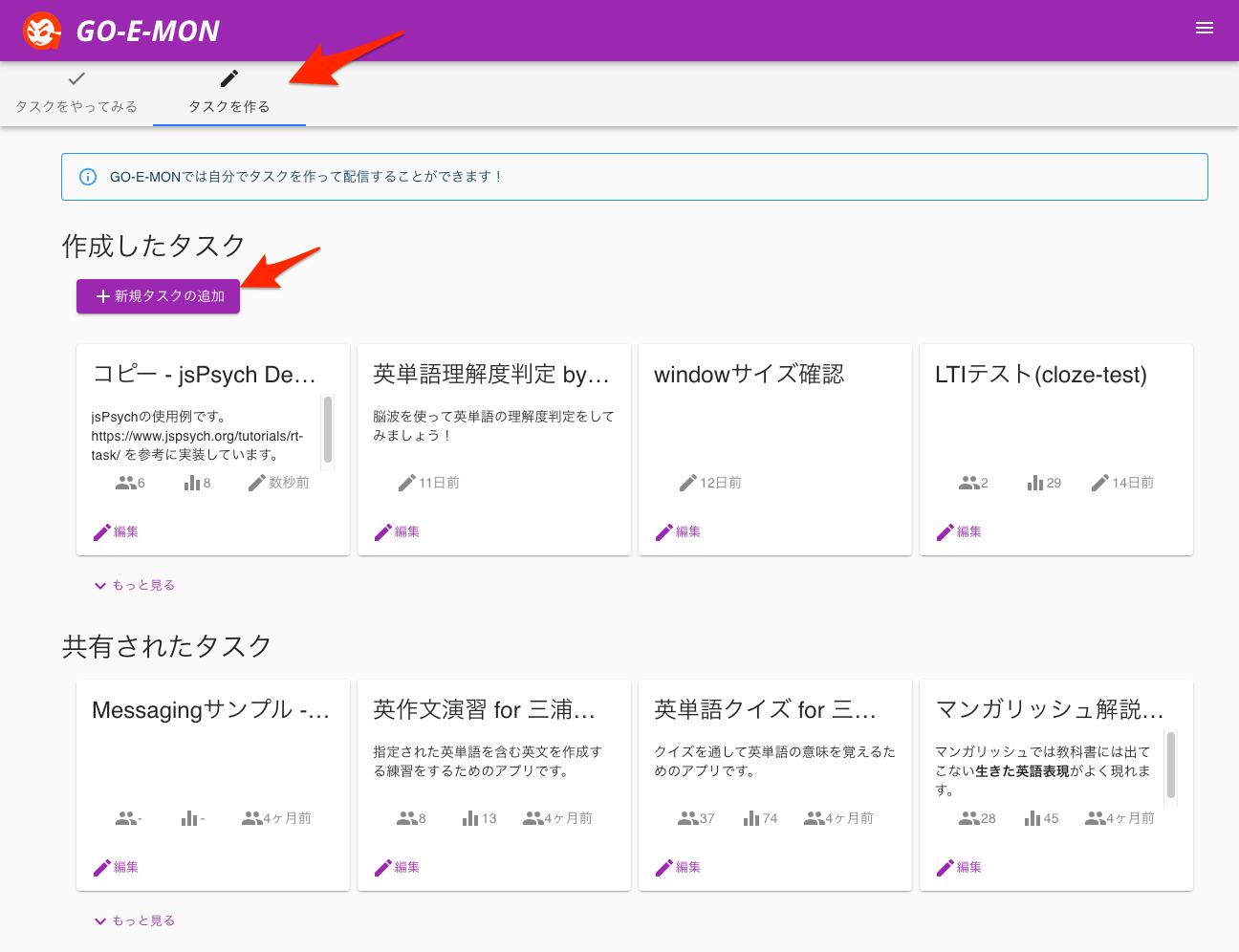
実験は「タスク」という単位で管理されます。
タスク名の設定
作成されたタスクのタスク名を変更します。ダッシュボードから見つけ出しやすい名前を付けておきましょう。
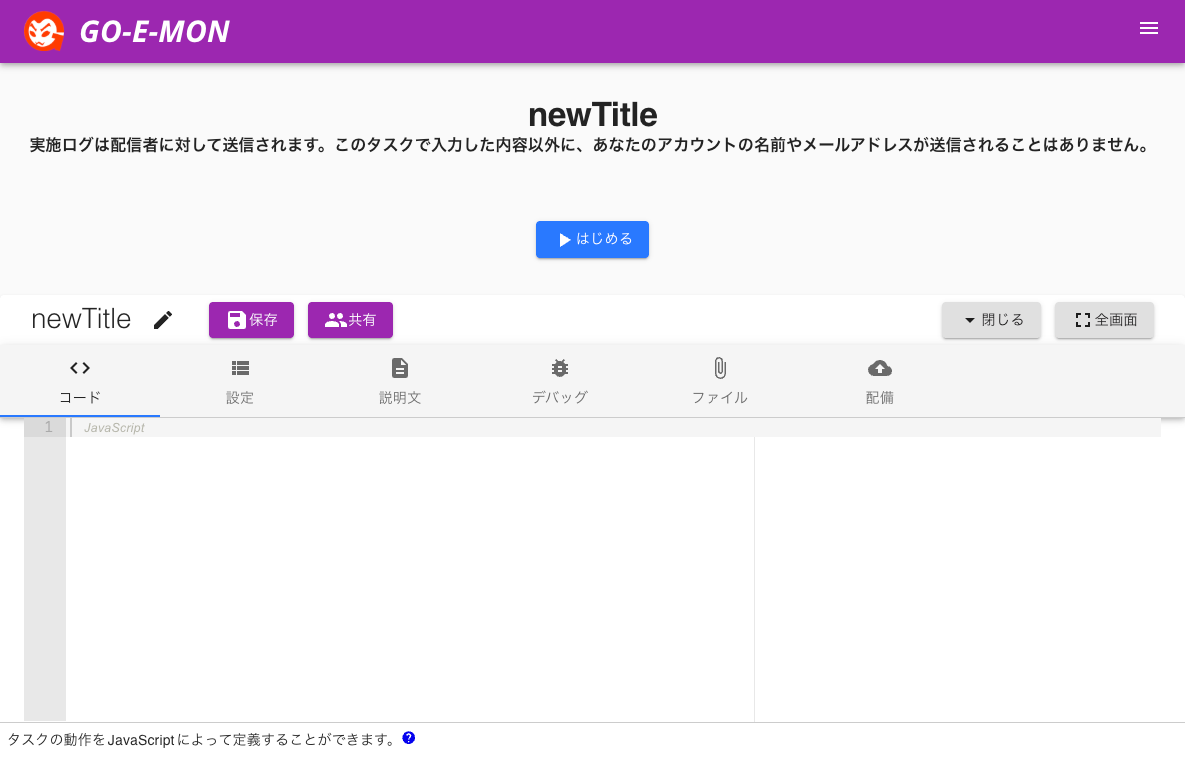
タスク名を入力します。タスク名はENTERキーで確定できます。
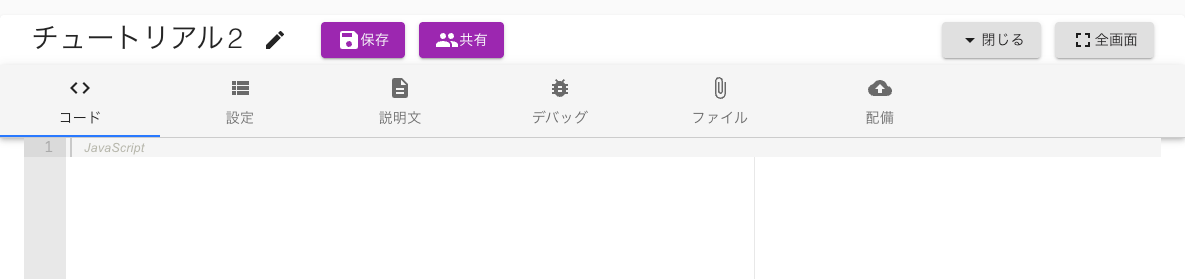
SurveyJSフレームワークの設定
タスク設定から、SurveyJSを使うことを指定します。
- 設定タブを開き、追加をクリックします
- 設定名をクリックし、GOEMON_FRAMEWORKを選択します
- フレームワークに
SurveyJSを選び、バージョンは2.2.3を選びます - SurveyJSはさまざまなテーマを提供しています。お好みのテーマを選択してください
アンケートフォームの作成
SurveyJSへの指示はDEFAULT_SURVEY_JSON設定で行います。
DEFAULT_SURVEY_JSONの設定値をクリックしてください- アンケートエディタはWebで提供されています。表示されているリンク https://surveyjs.io/create-free-survey をクリックしてください
- エディタにはサンプルデータが設定されています。消しゴムボタンを押してクリアして編集をしましょう
- フォームの情報を設定し、必要な質問項目を追加していきます
SurveyJSエディタでは、以下のような質問形式が利用できます(一例):
- テキスト入力
- ラジオボタン
- 評価(星評価)
- マトリックス形式の質問
JSONの設定
- フォームを作ったら、エディタ上部のJSON Editorをクリックします
- JSONと呼ばれる形式でフォームの定義を得ることができます
- これをクリップボードにコピーして、
DEFAULT_SURVEY_JSONの設定値に貼り付けます
再編集したい場合は、DEFAULT_SURVEY_JSONの設定値に表示されているJSONをコピーして、SurveyJSエディタのJSON Editorに貼り付けることで再度編集が可能です。
テスト実行
これでアンケートの設定は完了です。タスクのテスト実行をするには、はじめるをクリックしてください。
アンケートが正しく実行されることを確認します。
デバッグ確認
実行時のログなどはデバッグタブから確認できます。
デバッグログから、結果がどのような形で記録されたかを確認することができます。出力データはSurveyJSの形式に準拠します。
説明文の設定
タスク開始前の説明文を更新します。説明文タブに実験の説明や注意事項を記載してください。
説明文の記述にはMarkdownを使用することができます。
配備
他の人から使ってもらえるようサーバーに配備します。
- 配備タブをクリックします
- 配備ボタンをクリックします
- 配備が完了したら、配布用のURLを取得します
配布用のURLやQRコードを実験参加者に渡すことで、実験に参加してもらうことができます。
タスクの設定や説明文を変更したあとは、必ず配備ボタンを押して他のユーザーにも最新版を利用可能にする必要があります。
データの取得
実験参加者がタスクを実施すると、実験結果は実験タスクの所有者と、実験参加者両方のPDS(個人ストレージ)に保存されます。
分析環境の利用
個人データを管理するPersonaryアプリには、データを分析ツールへと送り出す機能はありません。そこで、データ送り出し用の管理ツールを提供しています。
- github.com/goemon-cloud/notebook を開きます
- launch binderボタンをクリックしてください
- 分析環境が起動したら、Personaryからデータを取得できます
データ取り出し操作の詳細はPersonaryデータの分析を参考にしてください。